Normalmente, la aplicación de nuestro smartphone para realizar fotos y vídeos hace uso del giroscopio del terminar para cambiar automáticamente la orientación de la captura, pero a veces realizamos la grabación antes de tiempo y al visionarla la vemos girada. En el caso de las fotografías no hay problema porque actualmente cualquier explorador de imágenes permite rotarlas en el acto, pero para girar vídeos debemos utilizar algunas herramientas externas. Vamos a aprender a girar vídeos con la herramienta gratuita Freemake Video Converter.
Si bien determinados reproductores como VLC Media Player permiten reproducir vídeos y girarlos durante la reproducción, dichos cambios no son permanentes, por lo que si los reproducimos en un dispositivo o programa que no permite esta opción seguiremos viéndolo girado.
Existe la posibilidad de girarlo directamente desde el teléfono utilizando herramientas como mVideoCut, un simple editor de vídeo con la particularidad de que el renderizado del vídeo no se realiza desde el teléfono, sino que lo envía a un servidor remoto donde se procesa y posteriormente lo descargamos ya con los cambios realizados. Aún así, preferimos copiar el vídeo en un equipo de sobremesa y editarlo desde allí con programas como el mencionado Freemake Video Converter. Estos son todos los pasos a realizar.
- Tras instalar y arrancar el programa, pulsaremos en el botón ‘+Vídeo’ de la parte superior y elegiremos el que queremos modificar.
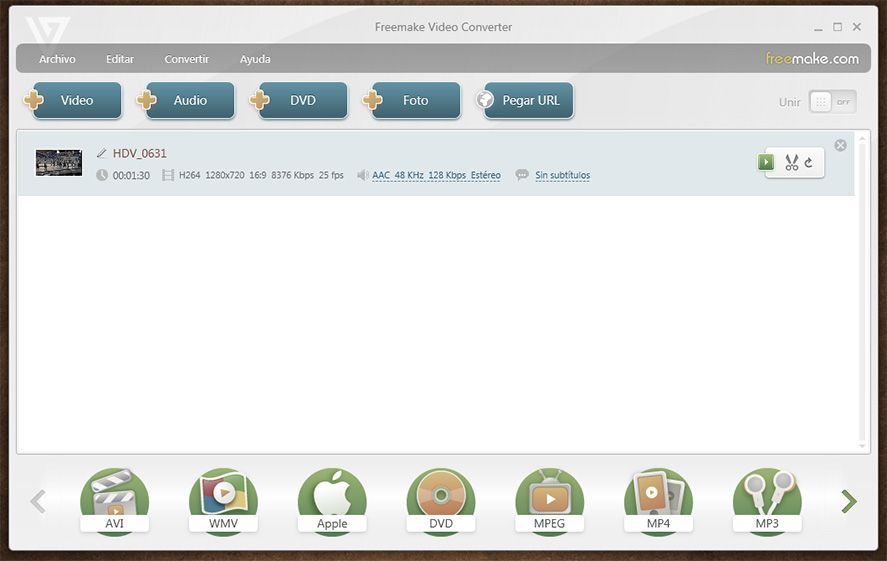
- Tras esto, se añadirá al programa y tendremos que pulsar en el botón de edición a la derecha, el del icono de las tijeras.
- Ahora veremos una ventana de reproducción con varias opciones. La que nos interesa se encuentra en la parte inferior bien especificada como ‘Girar’. Con cada pulsación del botón rotaremos 90º la imagen hasta encontrar la posición deseada. Cuando terminemos los cambios debemos pulsar el botón ‘OK’.
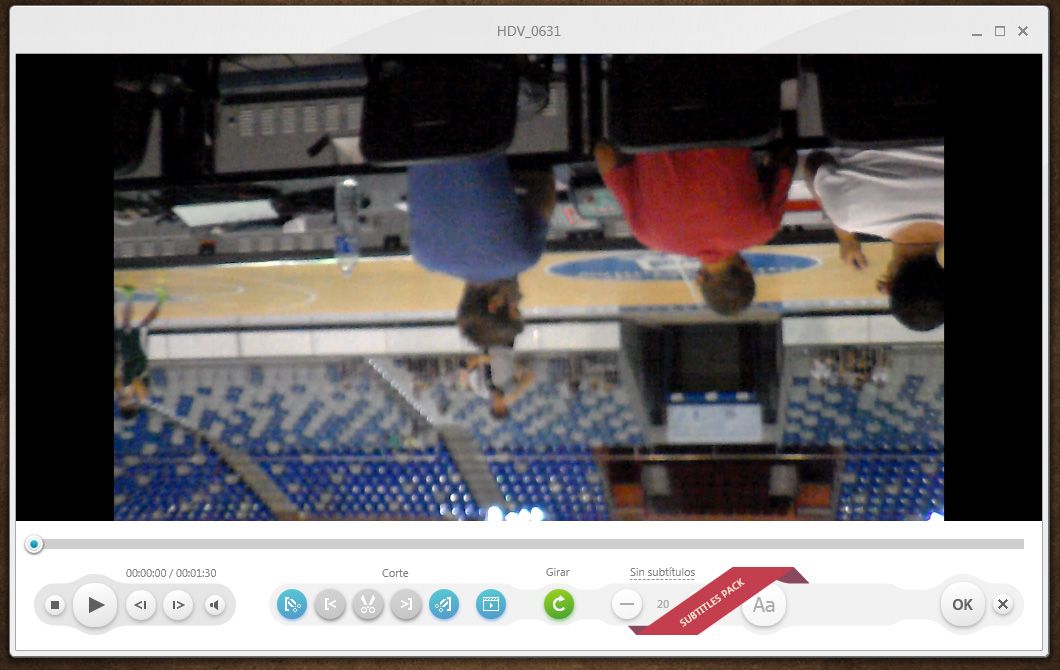
- Solo nos queda exportar y recompilar el vídeo. Para ello pulsaremos sobre la opción ‘Convertir’ del menú superior y para acelerar el proceso de guardado elegiremos el mismo formato del vídeo original, que podemos ver junto a su nombre y características en la misma ventana.
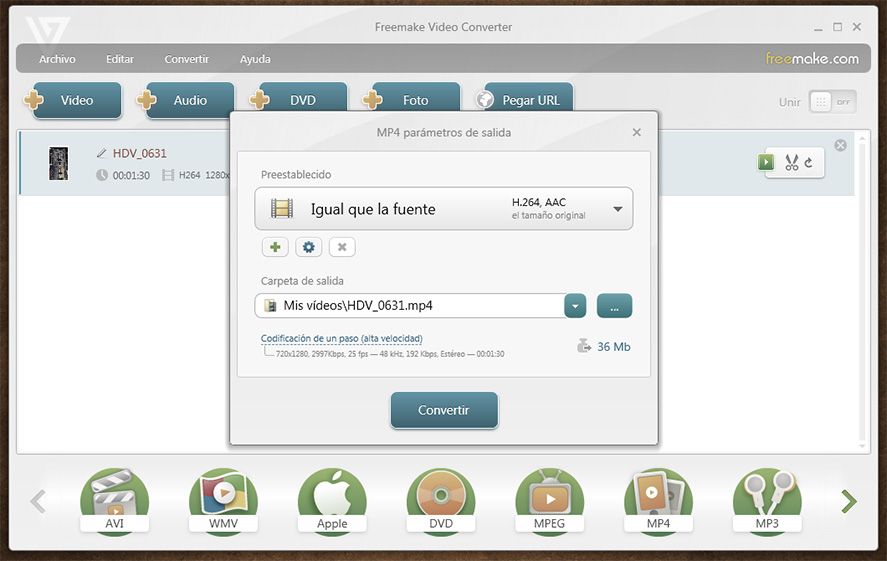
- Una vez finalizado el renderizado tendremos nuestro vídeo listo para reproducirlo en cualquier medio.

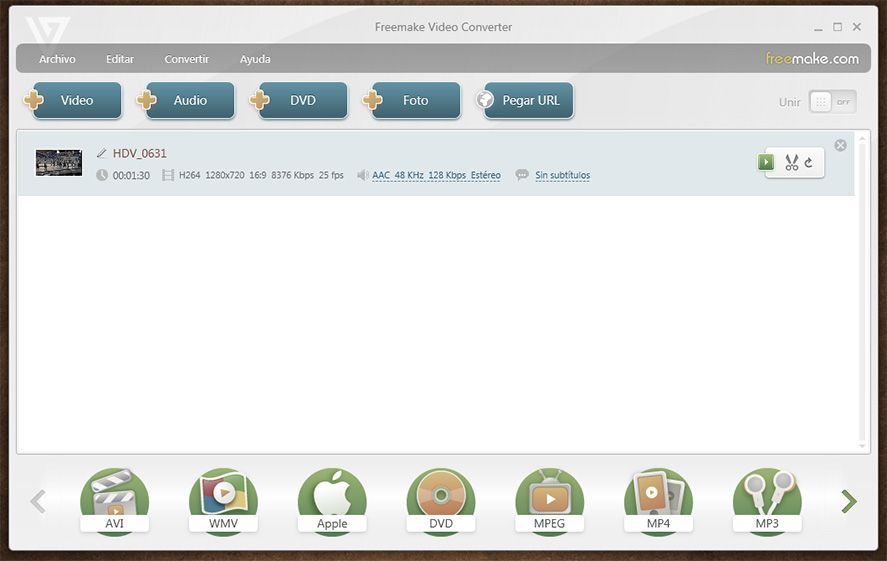










Es justo lo que estaba necesitando. Lo probé y junciona de maravilla. Muchas gracias.
Uffff
Es estupendo, justo lo que necesitaba.
Muchas gracias.
No trae virus??
No trae virus???
pero tengo como cien videos volteados, como le hago para voltearlos todos a la vez?